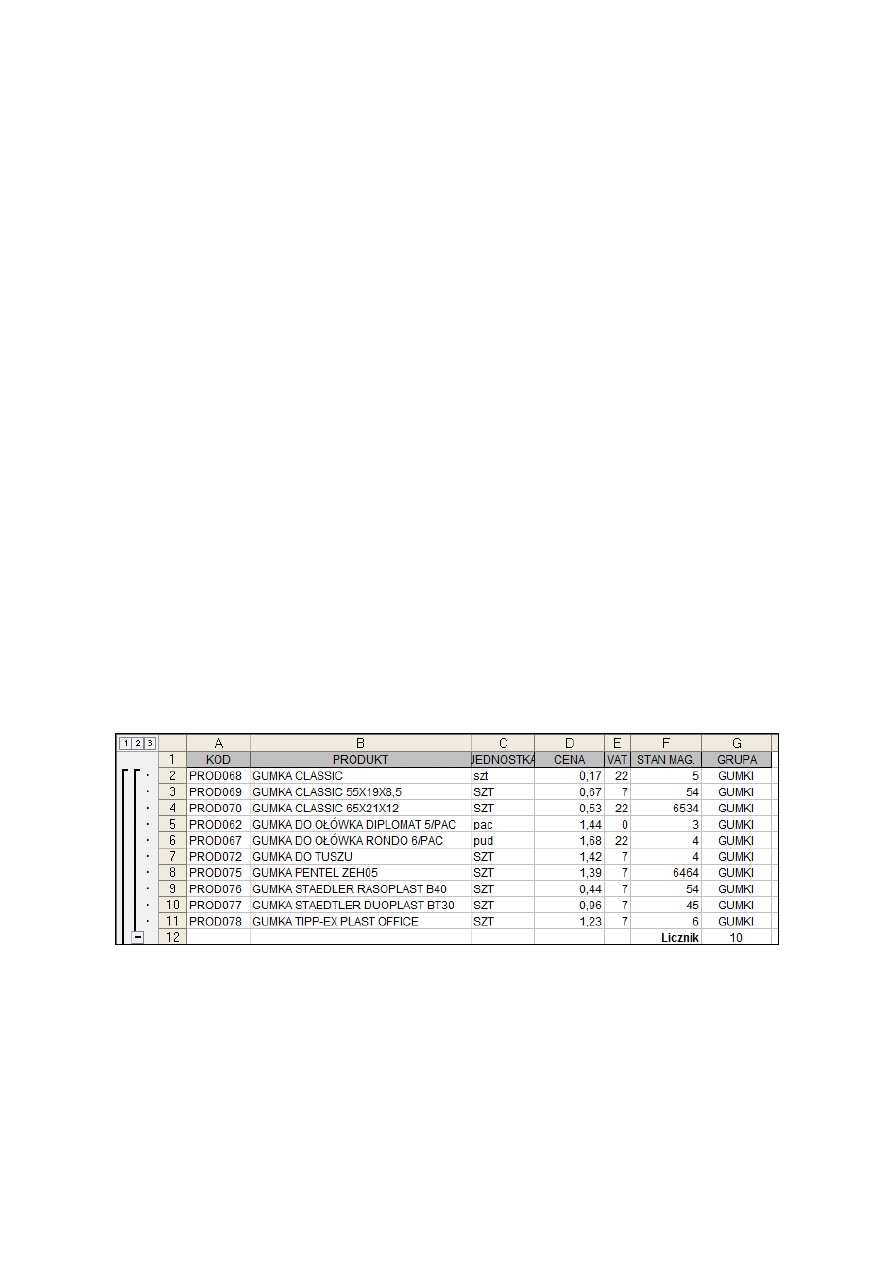
1
ĆWICZENIE 2. SUMY CZĘŚCIOWE, FILTROWANIE,
SORTOWANIE
SORTOWANIE
Ustawienie (uporządkowanie) danych w kolejności rosnącej lub malejącej względem pola lub kilku pól. W MS
Excel istnieje standardowo możliwośd sortowania po maksymalnie 3 polach.
Cel: uzyskanie danych o wartości produktów w magazynie
1. Otwórz plik cw3_baza.xls.
2. W arkuszu BAZA do tabeli dodaj pole WARTOŚĆ będące iloczynem wartości z pól CENA i STAN_MAG.
3. Pola zawierające cenę sformatuj tak by zawierały format walutowy.
4. Posortuj tabele tak, by produkty ułożone zostały w kolejności od najtaoszych do najdroższych.
(sortowanie po 1 polu)
5. Posortuj tabele tak, by
produkty ułożone zostały w kolejności grup (najpierw Gumki, potem Markery itd.),
a w ramach każdej z grup - w kolejności od najdroższych do najtaoszych. (sortowanie po 2 polach)
6. Posortuj tabele tak, by produkty ułożone zostały
w kolejności stawek vat (najpierw te ze stawką 0%, potem 7%..),
w ramach każdej ze stawek – w kolejności grup (najpierw Gumki, potem Markery itd.),
a w ramach każdej grup – alfabetycznie po nazwie. (sortowanie po 3 polach)
Sumy częściowe (pośrednie)
Opcja automatycznego generowania podsumowao wartości w dowolnych polach dla powtarzających się (takich
samych) wartości w polu innym.
7. Posortuj tabele po kolumnie Cena. (Postaw kursor na dowolnej komórce tabeli. Wybierz opcję Dane-
>Sumy częściowe...)
8. W oknie zdefiniuj pole, którego zmiana decyduje o rozpoczęciu nowego podliczenia (pola (grupa),
funkcję (suma) Cena w naszym przypadku) i które mają byd sumowane.
9. Uzyskaj odpowiedź na pytanie o sumę ilości produktów należących do każdej z grup (suma ilości
gumek, markerów...).
UWAGA
– Pamiętaj, że sumy pośrednie pełnią swoją funkcję jedynie, gdy dane są poprawnie
posortowane!
Autofiltr
Filtrowanie bazy danych to generalnie ustanawianie pewnych kryteriów jej przeszukiwania i na tej podstawie
bądź
ukrywanie rekordów (wierszy), które nie spełniają tego warunku, bądź
tworzenie nowej bazy (tabeli) z wynikiem zapytania.
Excel realizuje obie funkcje, przy czym opcja pierwsza nazywa się autofiltr.
1. Pokaż wszystkie produkty z bazy, których jednostką miary jest ‘szt’.
2. Pokaż wszystkie produkty, których cena zawiera się pomiędzy wartością 3 PLN a 5 PLN. (W oknie podaj
kryteria zaawansowane. )
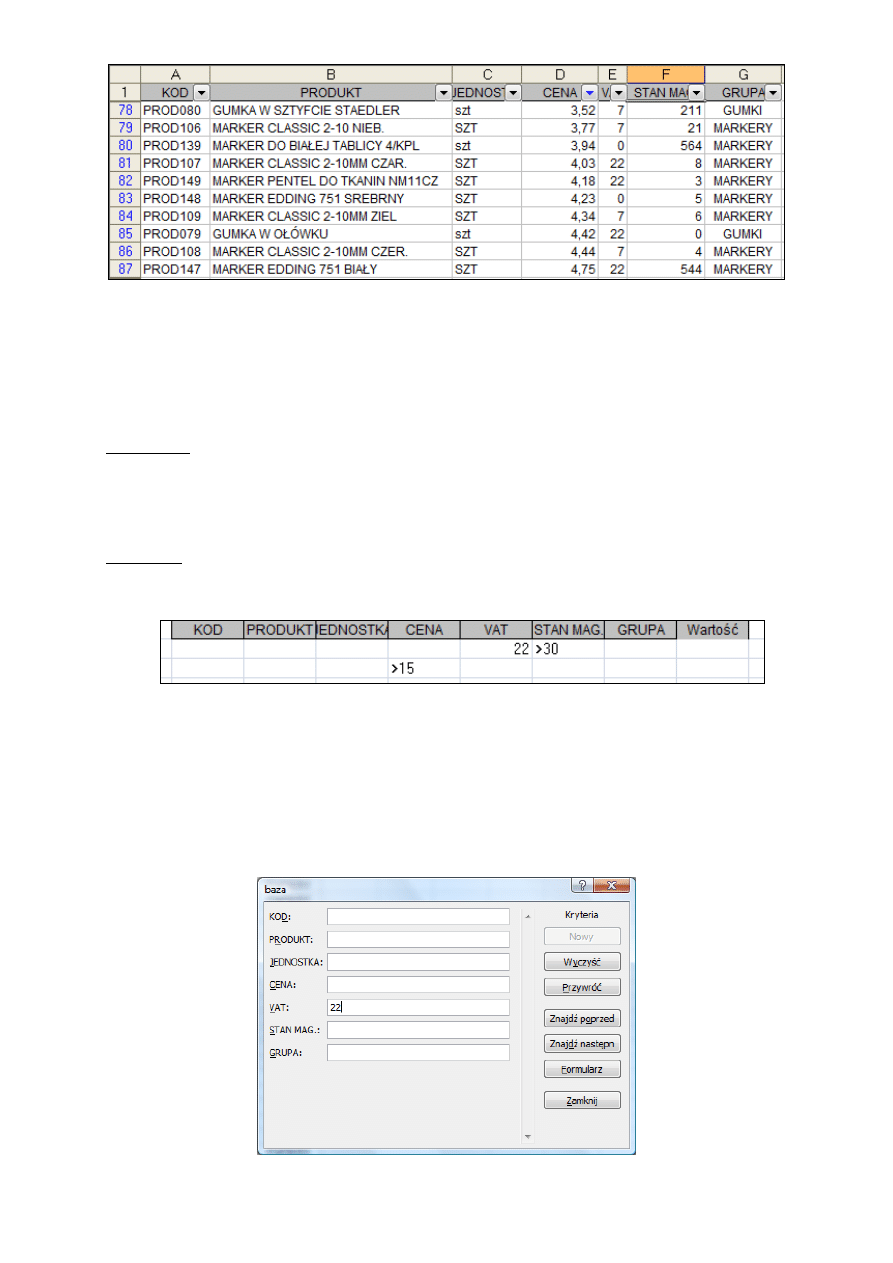
2
Filtr zaawansowany
Filtr zaawansowany, w odróżnieniu od autofiltra, to narzędzie pozwalające na zadanie większej ilości kryteriów
i uzyskanie odpowiedzi w postaci osobnej (nowej) tabeli.
By założyd filtr zaawansowany konieczne jest przygotowanie obszaru kryteriów i obszaru przeznaczonego na
wynik. W tym celu skopiuj nagłówek tabeli w osobne miejsce – na przykład do zakresu zaczynającego się od
komórki I1. Pod odpowiednimi polami ustal kryteria – na przykład:
Dwiczenie 1. (arkusz Wpłaty)
1. Podaj dane osób, których liczba wpłat była większa niż 5.
2. Podaj dane osób, których liczba wpłat była mniejsza bądź równa 5.
3. Podaj dane osób, których liczba wpłat była większa bądź równa 2 bądź mniejsza bądź równa 5.
4. Podaj dane osób z Braniewa i Malborka.
Dwiczenie 2.
1. Znajdź wszystkie markery.
2. Znajdź wszystkie produkty z VATem 22% i jednocześnie takie, których jest więcej na stanie niż 30 LUB
takie których cena to wartośd większa od 15.
3. Znajdź wszystkie produkty które są CZARNE (podpowiedź-użyj znaków uogólniających * lub ?)
Formularz
jest oknem służącym do przeglądania poszczególnych rekordów bazy danych w oknie jak na rysunku poniżej.
Oprócz funkcji prostego przeglądania rekord po rekordzie istnieje możliwośd zadania kryterium wyszukiwania
rekordu/rekordów po danym polu.
1. Znajdź wszystkie produkty ze stawką vat w wysokości 22%.
2. Znajdź wszystkie produkty, których cena jest wyższa niż 5 zł
Wyszukiwarka
Podobne podstrony:
Ćwiczenie nr 5. Badanie filtrów aktywnych, Semestr 4, Elektronika, Laboratorium
sumy czesciowe
Sumy częściowe
sumy czesciowe
Sumy Czesciowe
sumy częściowe
Cwiczenie do czesci 4 Dietetyka
sumy czesciowe
ćwiczenie 11 Badanie filtrów aktywnych
Części ciała (ćwiczenia)
Części mowy ćwiczenia
Sortowanie i filtrowanie danych
Zabawa ruchowa - części ciała, Ćwiczenia poranne
Ćwiczenie składa się z 2 części
Regulamin cwiczen z czesci ogolnej prawa karnego 2010 2011, karne
1.Słowotwórstwo-ćwiczenia, MATURA - TEKSTY ZE ZROZUMIENIEM + odpowiedzi z podkreślonymi częściami zd
Nie z częściami mowy - ćwiczenia, Nauka, Polski
więcej podobnych podstron